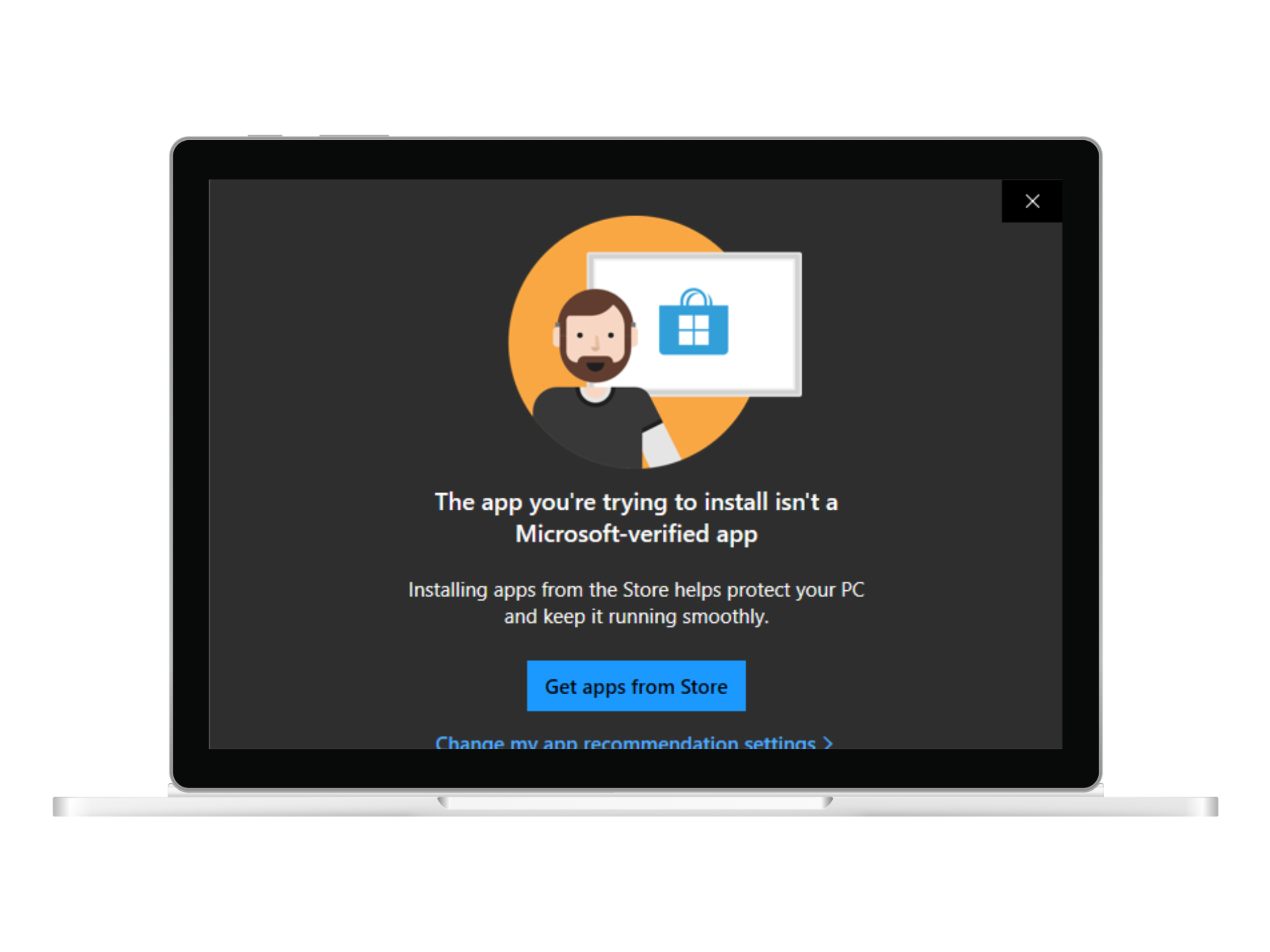- Microsoft tarafından doğrulanan uygulamalar, güvenlik ve uyumluluk açısından test edilmiş olan ve Microsoft Store’dan edinilebilen uygulamalardır.
- Microsoft Store’da bulunmayan bir yazılımı kullanmanız gerekiyorsa Microsoft onaylı uygulamalar özelliğini devre dışı bırakmak isteyebilirsiniz ancak yalnızca güvenilir kaynaklardan indirmeniz ve güvenlik yazılımını güncel tutmanız önemlidir.
- Microsoft onaylı uygulamaları devre dışı bırakmak için Windows sürümünüze ve uzmanlığınıza göre Windows Ayarları, Komut İstemi, Grup İlkesi veya Kayıt Defteri Düzenleyicisi aracılığıyla ayarları değiştirin.
Varsayılan olarak sisteminiz şu hata mesajını görüntüleyecek şekilde ayarlanmıştır:Yüklemeye çalıştığınız uygulama Microsoft tarafından doğrulanmış bir uygulama değil” Microsoft tarafından doğrulanmayan uygulamalar için. Bu genellikle yüklemeye çalışırken olur üçüncü taraf uygulamalar Şirketin güvenlik standartlarını karşılamayan internetten.
pencereler Bunu PC’nize olası bulaşmaları önlemek için yapar. virüsler veya kötü amaçlı yazılım. Ancak, uygulamanın alternatifinin olmadığı durumlar da olabilir. Microsoft Mağazasıveya geliştiriciler güvenilirdir, ancak onu bilgisayarınıza yükleyemiyorsunuz. Seçeneklerinizi keşfedelim!
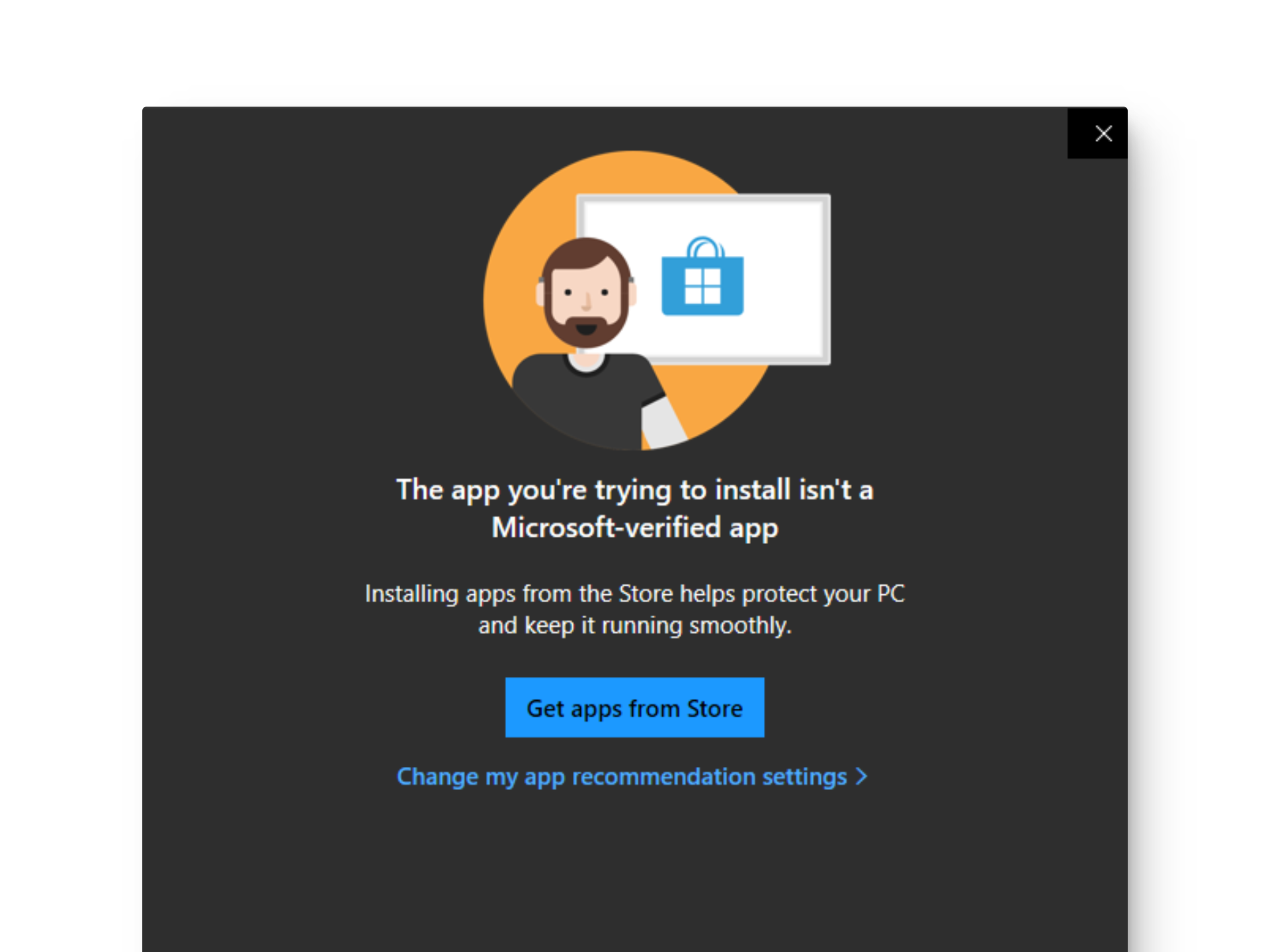
Microsoft Tarafından Doğrulanmış Uygulamalar Nelerdir?
Microsoft tarafından doğrulanan uygulamalar genellikle Microsoft Store’dan erişilebilen uygulamalarla ilgilidir. Üçüncü taraf geliştiriciler, programlarını dijital olarak imzalayarak programlarının bütünlüğünü artırabilir. Microsoft Authenticode Teknolojisi. Bu önlem, Windows kullanıcıları için hataların ortadan kaldırılmasına yardımcı olur. Ne yazık ki, tüm geliştiriciler bu süreçten geçmeyi tercih etmiyor ve bu da uyarı açılır pencereleriyle sonuçlanıyor.
Şunu belirtmek önemlidir: doğrulama eksikliği mutlaka kötü niyetli bir niyet anlamına gelmez; bunun yerine sisteminizi risksiz bir ortamda korumak anlamına gelir. Bununla birlikte, güvence altına alma sorumluluğunu değiştirmektedir. uygulamanın güvenliğive sonuçta sisteminizin güvenliği kullanıcıya aittir.
DEVAMINI OKU: [FIX] Yüklemeye çalıştığınız uygulama Microsoft tarafından doğrulanmış bir uygulama değil ➜
Microsoft Doğrulanmış Uygulamaları Ne Zaman Kapatmayı Düşünmelisiniz?
Microsoft Store’un sunduğu kapsamlı uygulama kitaplığına rağmen, doğrulanmamış bir üçüncü taraf uygulamasını yüklemeniz gereken durumlar olabilir. Microsoft tarafından doğrulanmış uygulamalar emniyet, güvenlikVe uyumluluk İşletim sisteminizle ilgili alternatifler aramanızın çeşitli nedenleri vardır.
Bu nedenler arasında benzersiz uygulamaya özgü özelliklerarayüz tercihler, özelleştirme olasılıklar, farklı yazılımlarla deneme isteği ve geliştirici fırsatlarının araştırılması — yetkili uygulamalar tarafından sunulmayabilecek özellikler. Doğrulama özelliğini devre dışı bırakmak size daha fazla özgürlük sağlar çünkü sonuçta kim sınırlamalar ve kısıtlamalarla sınırlı kalmaktan hoşlanır ki?
Ancak doğrulanmamış uygulamaları yüklerken dikkatli olmak ve aşağıdaki güvenlik önlemlerine uymak önemlidir:
- Yazılımı yalnızca güvenilir ve resmi sitelerden indirin.
- Ücretli programların crackli versiyonlarını kurmaktan kaçının.
- Şüpheli web sitelerini ziyaret etmekten kaçının.
- Forumlarda ve saygın teknoloji sitelerinde yayınlanan incelemelere bakın.
- Her zaman Windows Defender’ı veya bir virüsten koruma programını etkinleştirin.
- İndirme bağlantılarını taramak ve bağlantı güvenliğini kontrol etmek için çevrimiçi araçları kullanın.
- Uygulamanın kötü amaçlı olduğu ortaya çıkarsa ve verilerinizi geri yüklemeniz gerekirse diye bir yedekleme noktası oluşturun.
DAHA FAZLA OKUYUN: Microsoft Store uygulamalarını mağaza olmadan nasıl indirebilirim? ➜
Microsoft Doğrulanmış Uygulamalar Nasıl Kapatılır
Microsoft tarafından doğrulanan uygulamaları çeşitli yöntemler kullanarak kapatabilirsiniz; seçiminiz kullanım kolaylığınıza ve çalıştırdığınız Windows sürümüne bağlı olabilir.
1. Windows Ayarları aracılığıyla
Doğrulamayı devre dışı bırakmanın en kolay yöntemi, işletim sistemini ve ilgili uygulama izinlerini tek bir yerden kontrol etmenize olanak tanıdığı için Windows Ayarları’nı kullanmaktır.
- Şuraya gidin: Ayarlar tuşuna basarak uygulamayı Windows tuşu + Ben klavyenizde.
- Tıklamak Uygulamalar sol bölmede ve şuraya gidin: Gelişmiş Uygulama Ayarları.
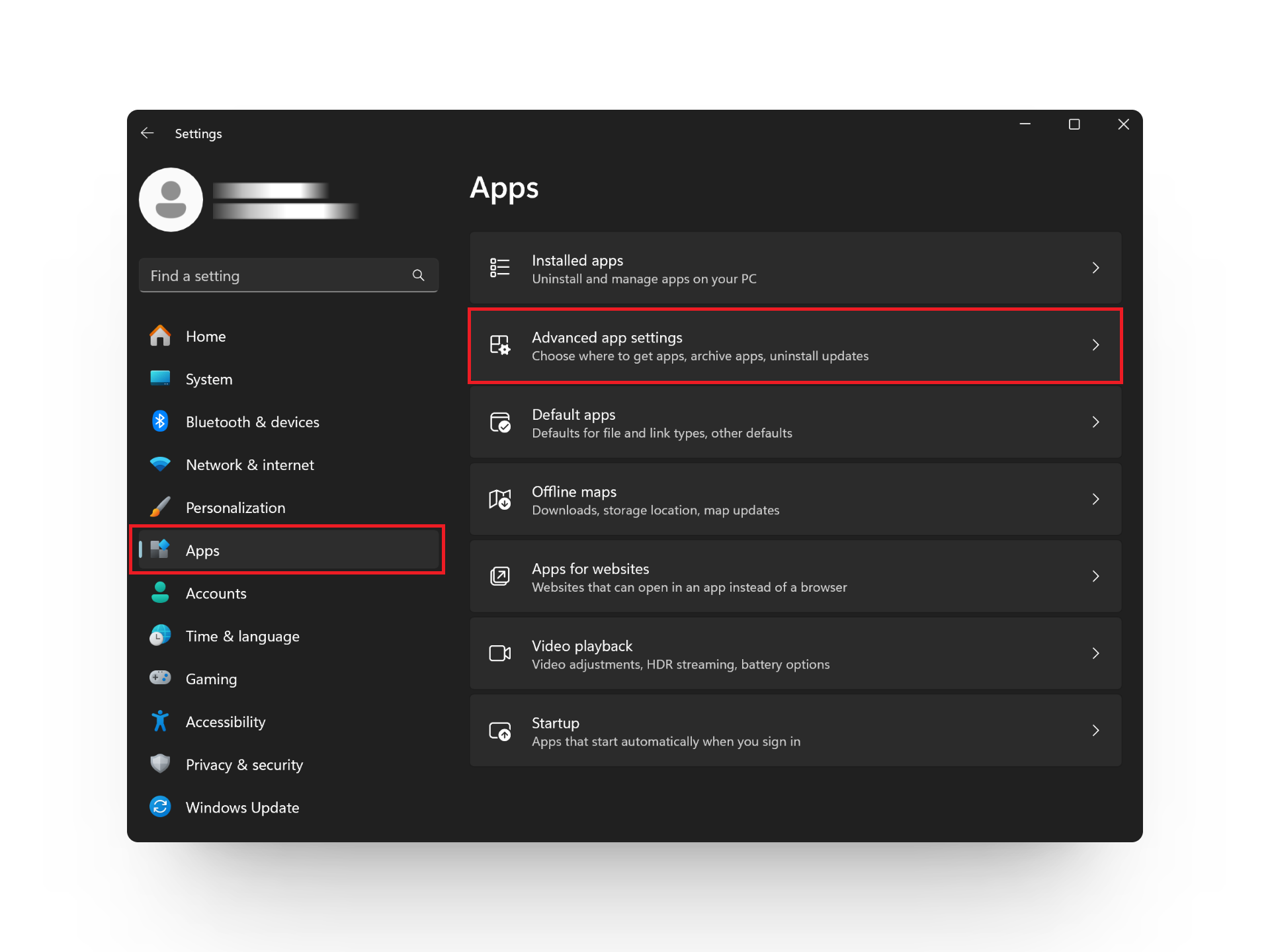
- Açılır menüyü görüntülemek için tıklayın Seçmek uygulamalar nereden alınır ve seç Herhangi bir yer.
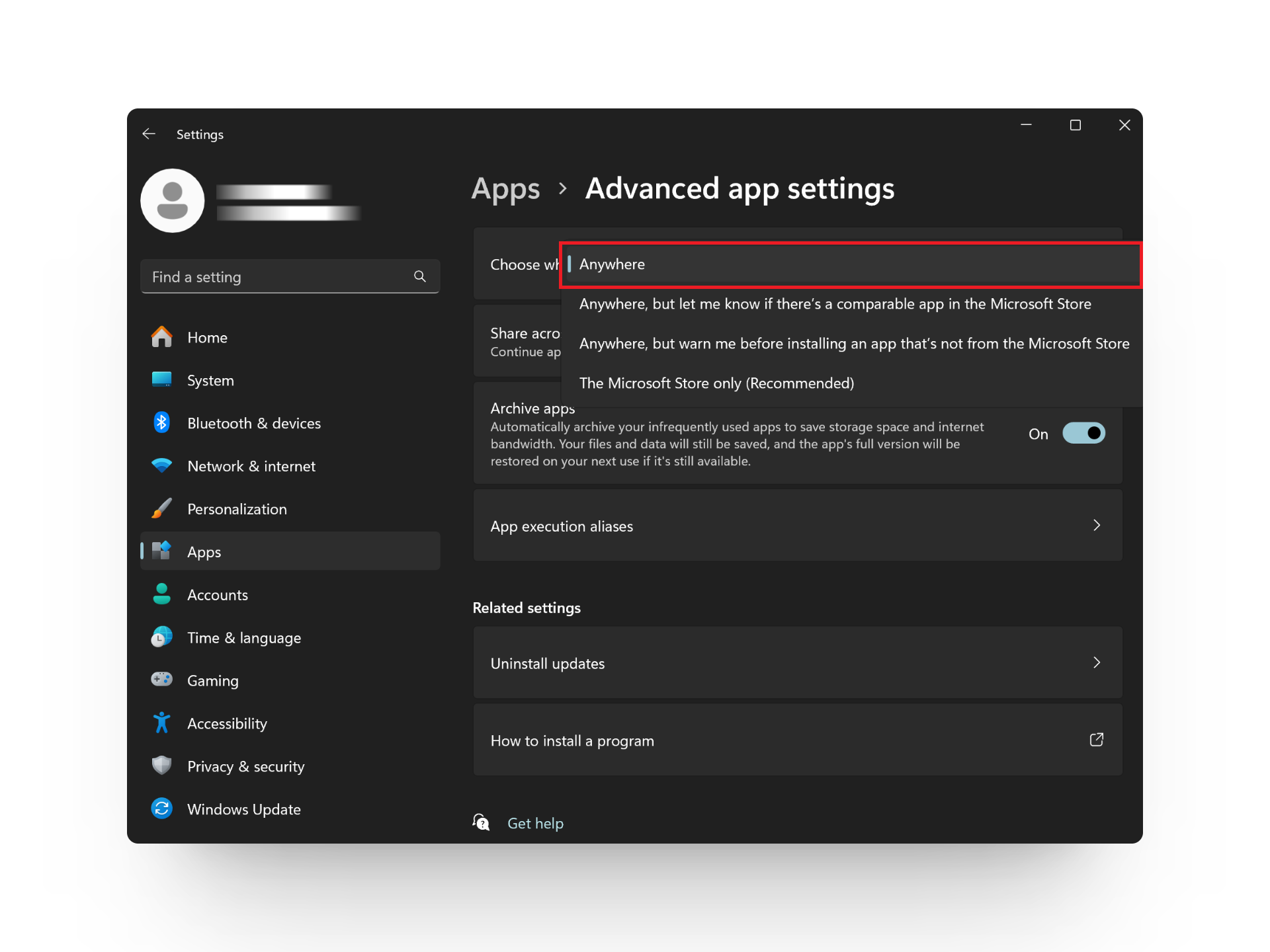
2. S Modunu Devre Dışı Bırakın
S Modu etkinleştirildiğinde bilgisayarınız yalnızca Microsoft Store’da bulunan uygulamaları yükleyip çalıştıracak şekilde kısıtlanır. Neyse ki, bu sınırlamayı kaldırmak ve herhangi bir üçüncü taraf uygulamasını seçtiğiniz bir platformdan yüklemek için bu modu devre dışı bırakabilirsiniz.
S Modunu devre dışı bıraktığınızda değişikliği geri almanın yolu yoktur.
- Başlat Ayarlar uygulama.
- Şuraya git: Sistem > Aktivasyon.
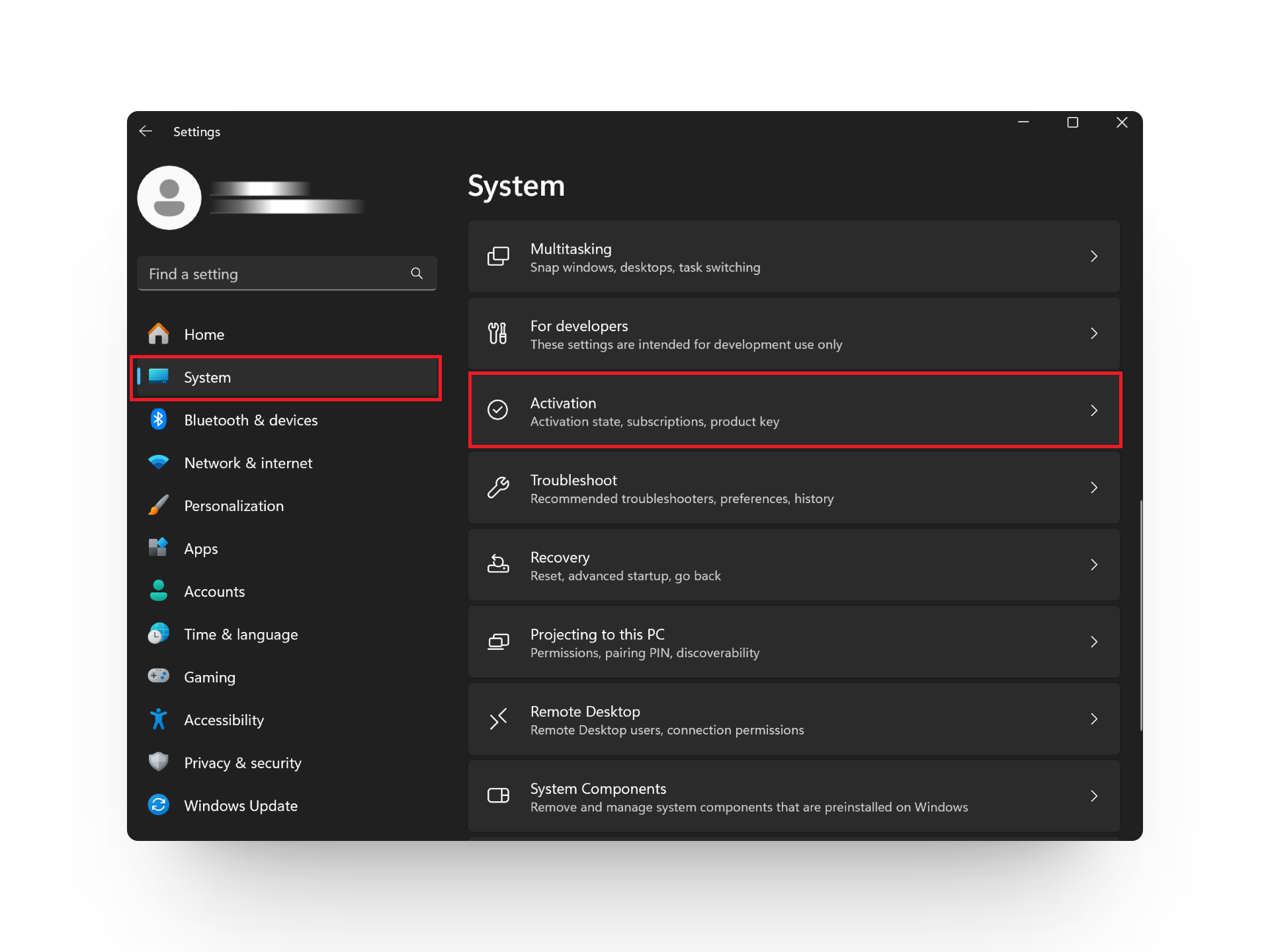
- Tıklamak Mağaza ve vur Mağazayı Aç düğme.
- Tıkla Elde etmek düğme.
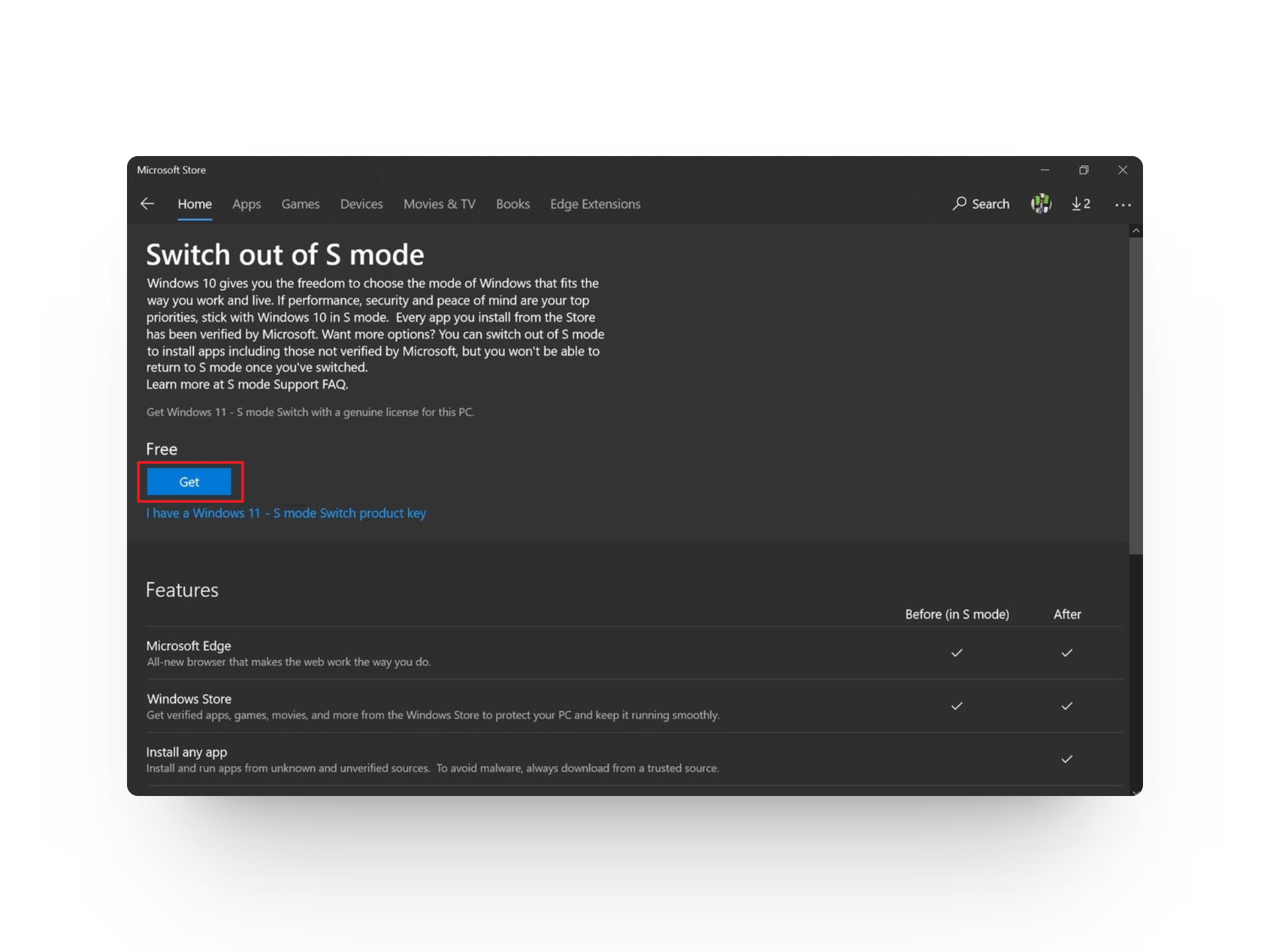
- S modundan çıkmak için ekrandaki talimatları izlemeye devam edin.
DAHA FAZLA OKUYUN: Windows 11’de S Modundan Çıkamıyor musunuz? İşte Düzeltme! ➜
3. Komut İstemini Kullanın
Windows Komut Satırı Yorumlayıcısı, özellikle onu rahatça kullananlar için uygun bir alternatif yöntem olarak hizmet vermektedir. Tek bir komutla istediğiniz değişiklikleri zahmetsizce uygulayabilirsiniz.
- Basmak Windows tuşu + S açmak Windows Arama.
- Tip cmd ve tıklayın Yönetici olarak çalıştır.
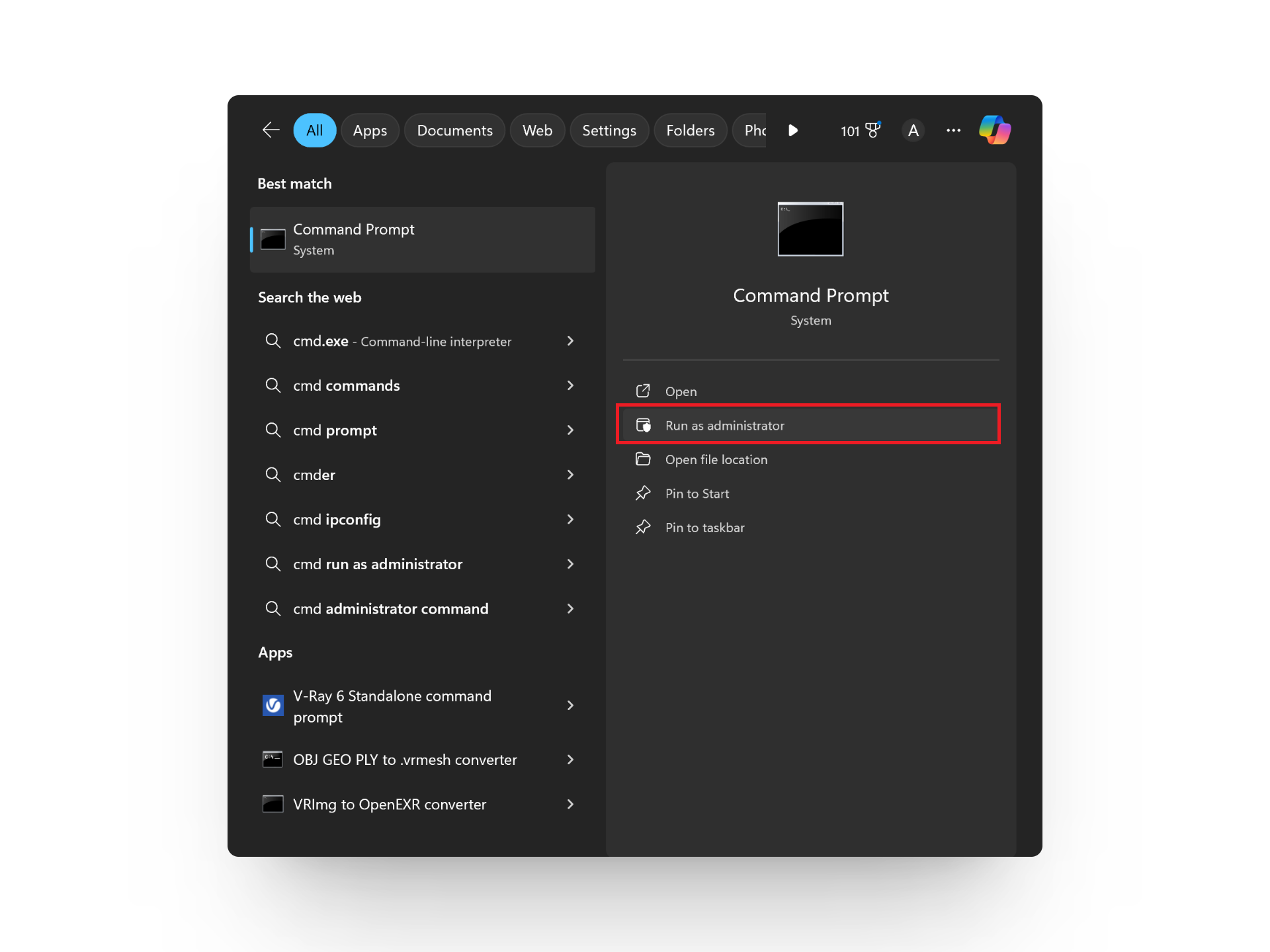
- İsteme aşağıdaki komutu girin ve tuşuna basın Girmek çalıştırmak için:
HKEY_LOCAL_MACHINE\SOFTWARE\Microsoft\Windows\CurrentVersion\Explorer /v AicEnabled /t REG_SZ /d Anywhere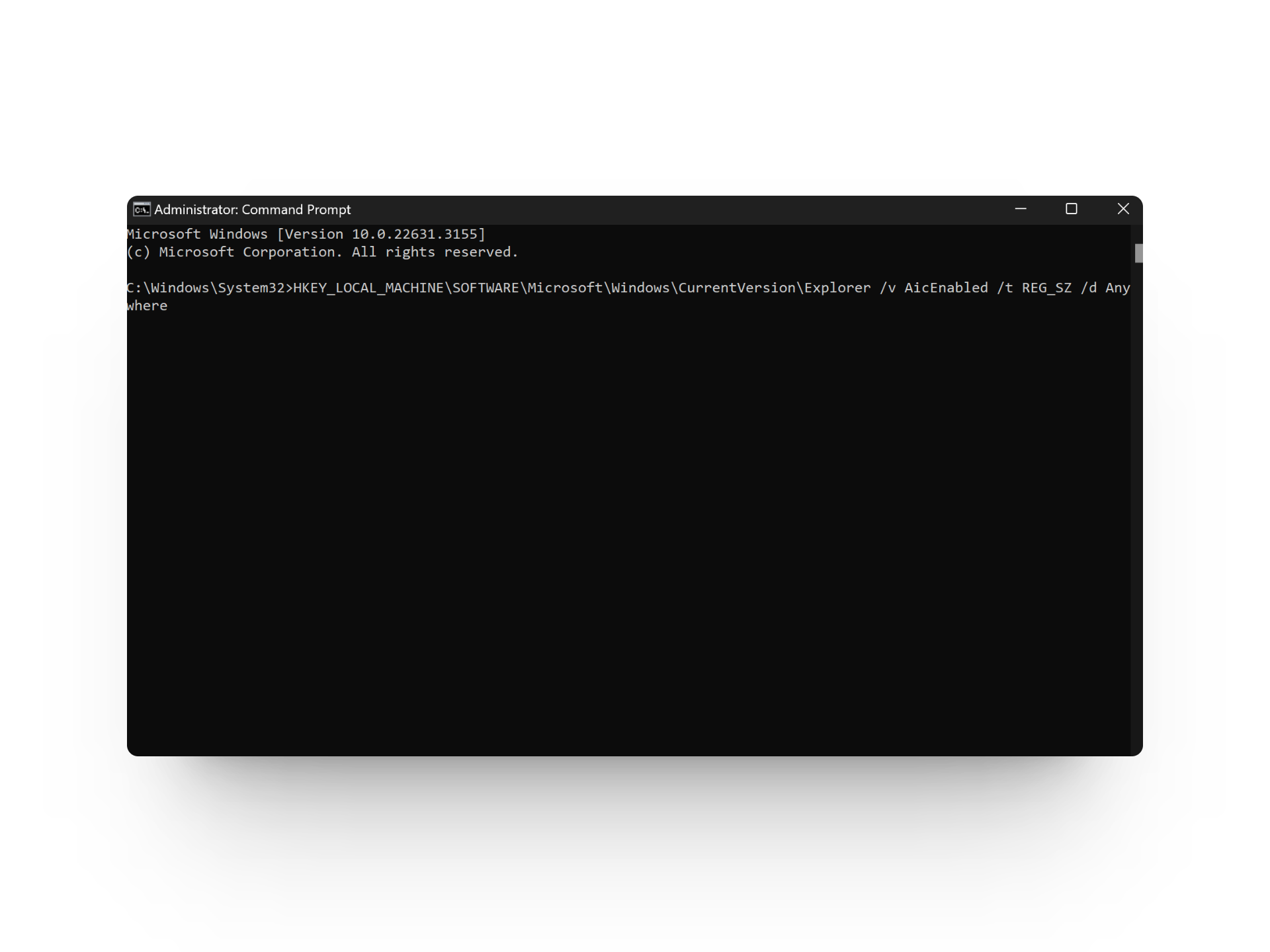
4. Grup İlkesi Düzenleyicisi aracılığıyla
Bilgisayarınız bir programın parçasıysa organizasyon veya ayarları o kuruluş içindeki birden fazla bilgisayara uygulamanız gerekiyorsa Grup İlkesi Düzenleyicisini kullanabilirsiniz.
Bu yöntem Windows’un Pro sürümüne özeldir. Windows’un Pro sürümü.
- Basmak Windows tuşu + R açmak için Koşmak iletişim kutusu.
- Yazın gpedit.msc ve tıklayın TAMAM.
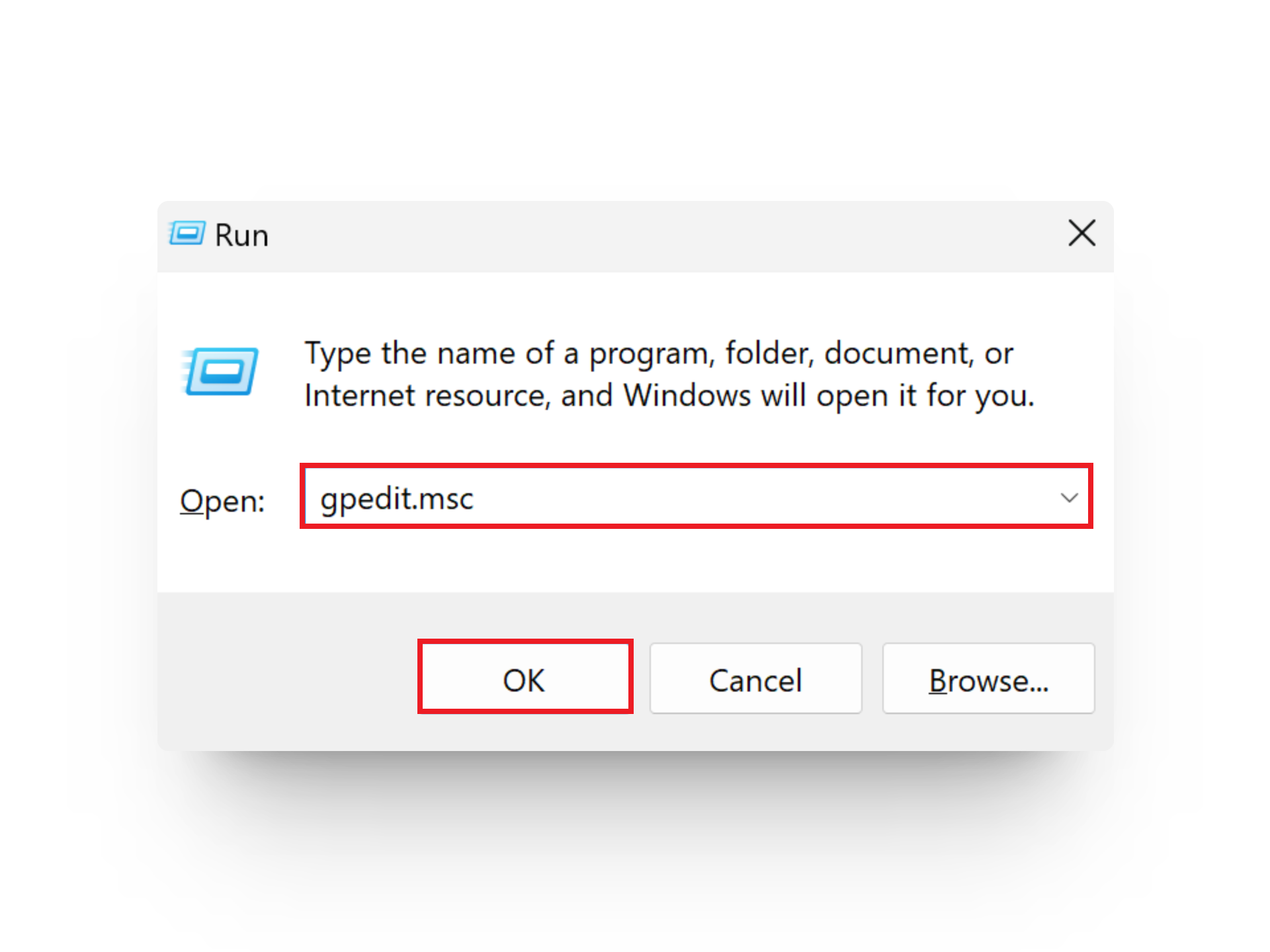
- Şu yöne rotayı ayarla Bilgisayar Yapılandırması > Yönetim Şablonları > Windows Bileşenleri > Windows Defender SmartScreen > Kaşif.
- Daha sonra üzerine çift tıklayın Uygulama Yükleme Denetimini Yapılandırma.
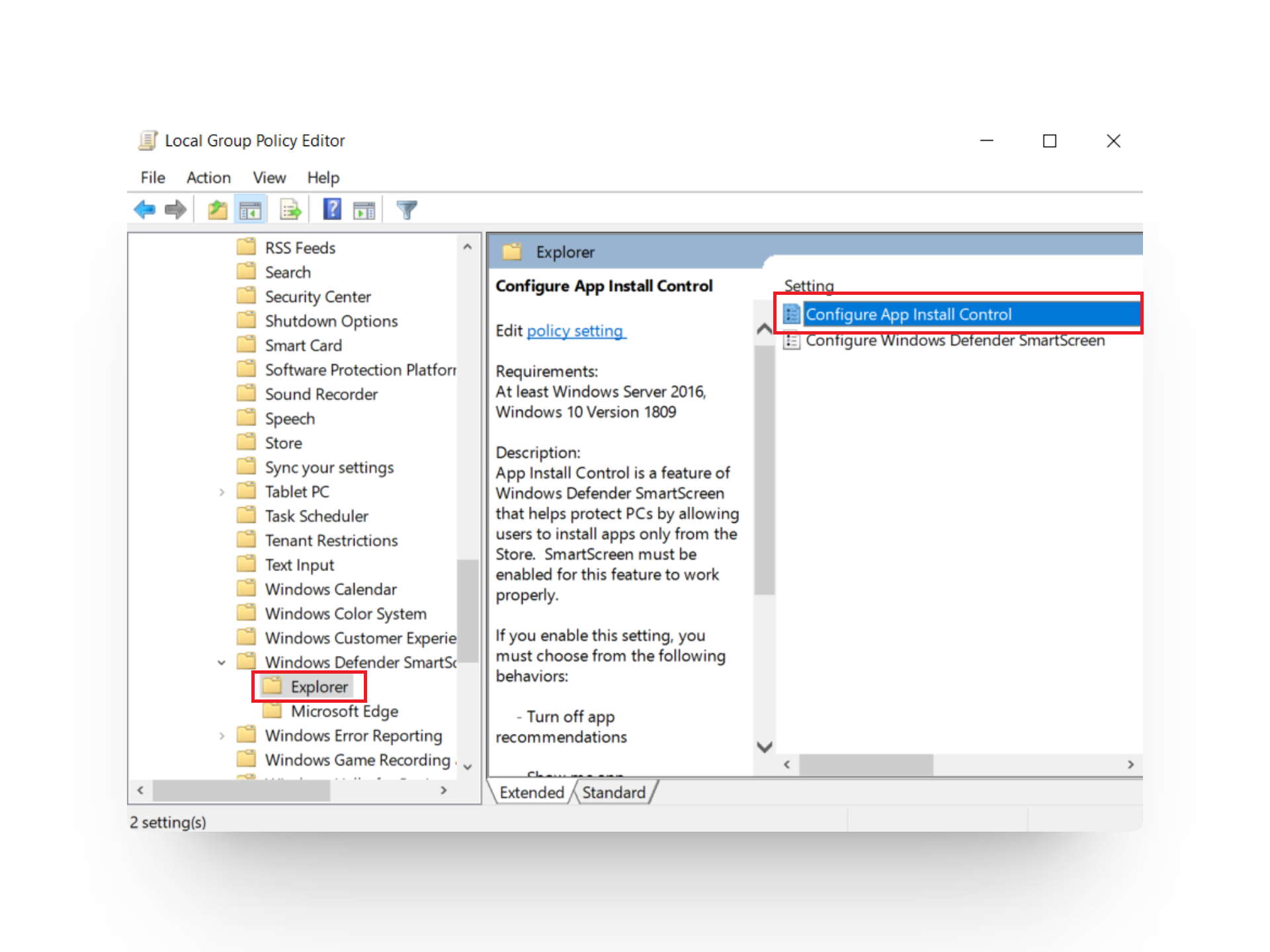
- Açılan pencerede, Ayarlanmamış veya Engellive tıklayın TAMAM.
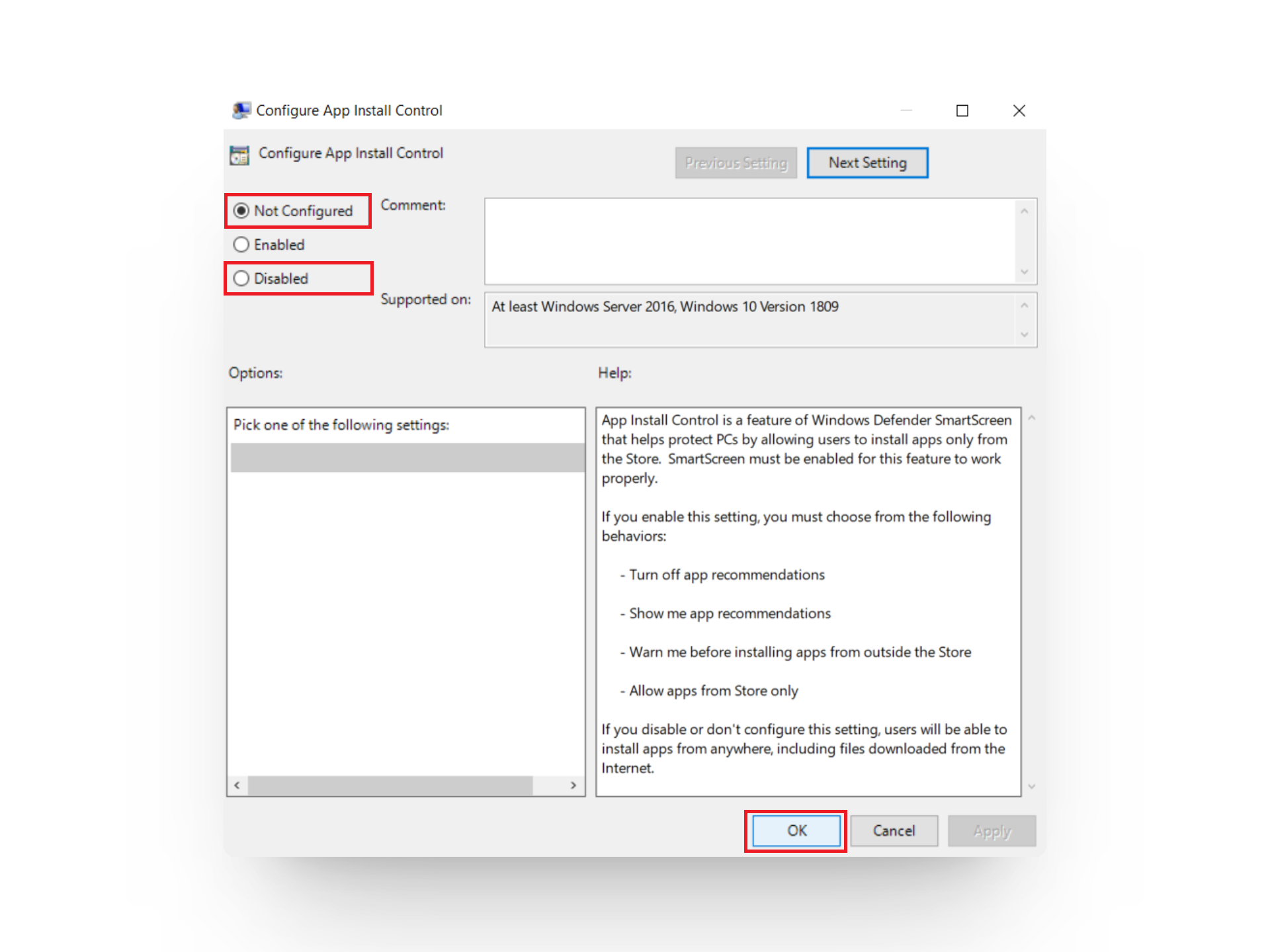
DEVAMINI OKU: Windows’ta Yerel Grup İlkesi Düzenleyicisi Nasıl Açılır? ➜
5. Kayıt Defteri Düzenleyicisi ile
Son yöntem olarak, sisteminizdeki ayarları yapılandırmak için kayıt defteri değerlerini düzenleme seçeneğiniz vardır. Bu yaklaşımın yalnızca önceki yöntemlerden hiçbirinin etkili olmadığı durumlarda takip edilmesi gerektiğini unutmamak önemlidir.
Kayıt defteri değerlerini düzenlemek çok dikkatli olmayı gerektirir; çünkü bu işlem sırasındaki herhangi bir hata veya hata, sistem arızasına veya bozulmasına yol açabilir. Devam etmeden önce bir oluşturmak zorunludur. destek olmak arasında pencereler Kayıt Daha fazla güvenlik için.
- Basmak Windows tuşu + S açmak Windows Arama.
- Aramak Kayıt düzenleyici ve tıklayın Açık.
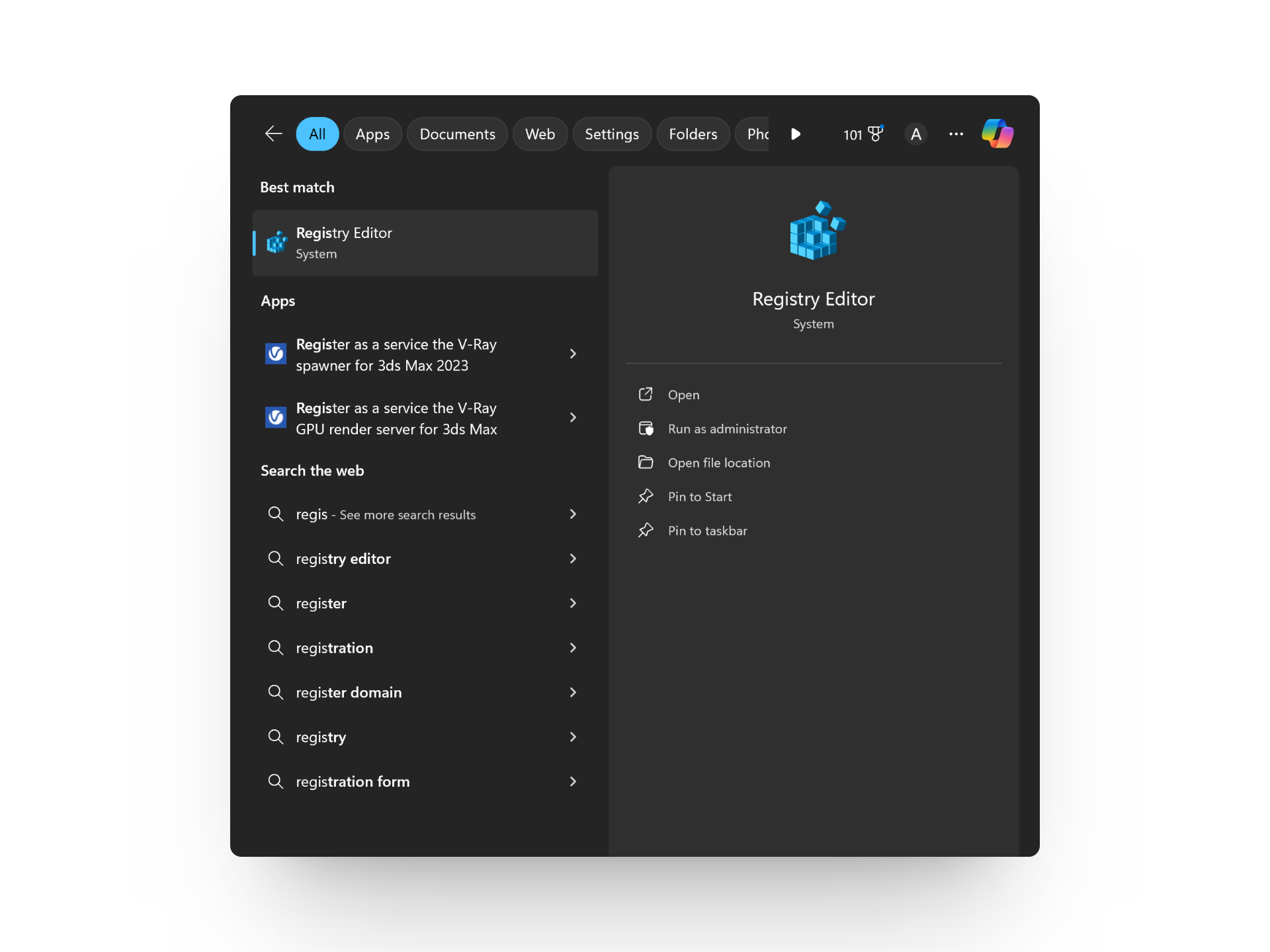
- Şu yöne rotayı ayarla HKEY_LOCAL_MACHINE > YAZILIM > Microsoft > pencereler > Şimdiki versiyonu > Kaşif.
- Sağ tıklayın Kaşif ve tıklayın Yeni.
- O zaman seç Dize değeri. Adını sen koy Aic Etkin.
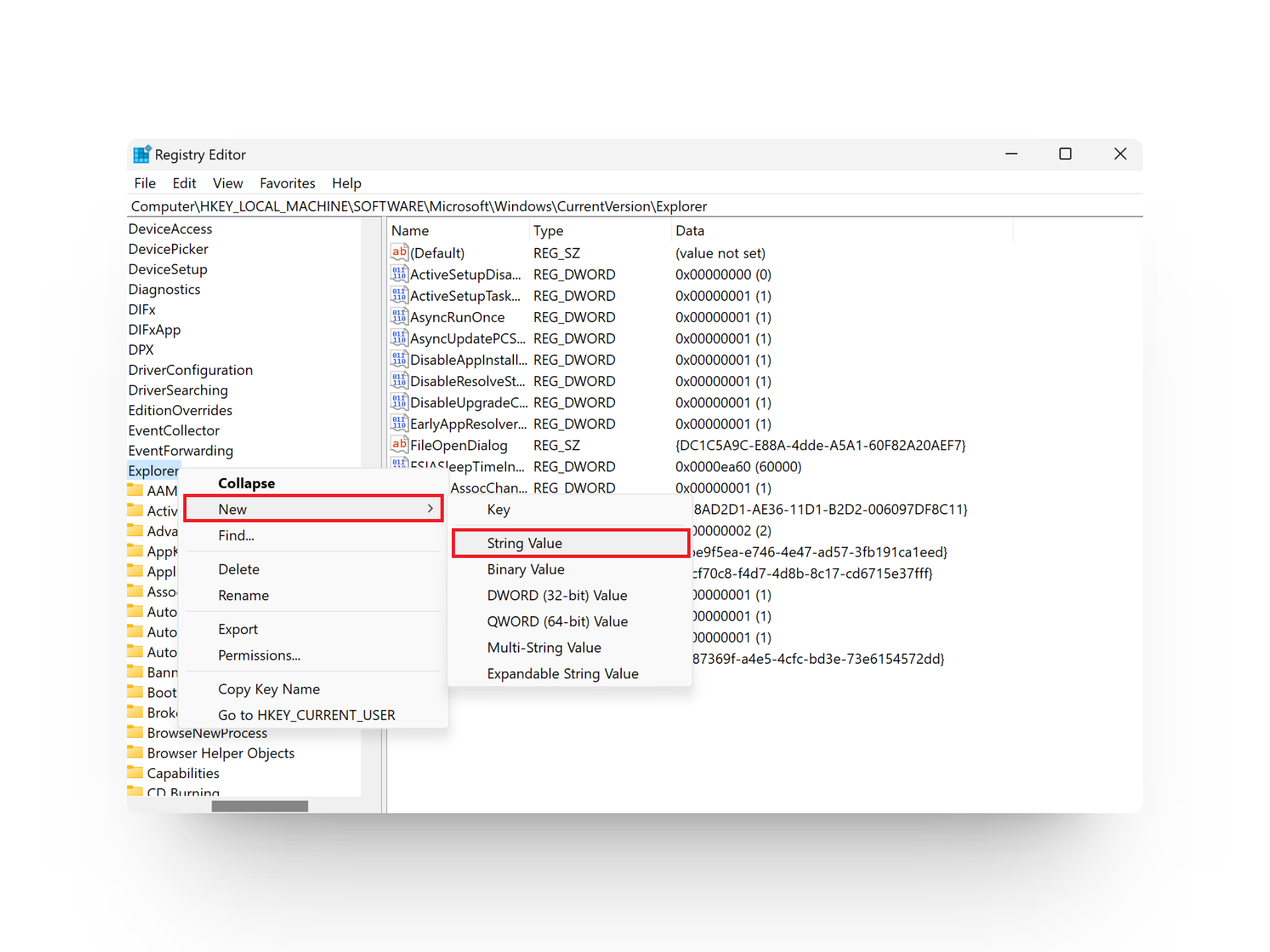
- Üzerine çift tıklayın Aic Etkin ve onu değiştir Değer verisi alan Herhangi bir yer.
- Tıklamak TAMAM ve Kayıt Defteri Düzenleyicisini kapatın.
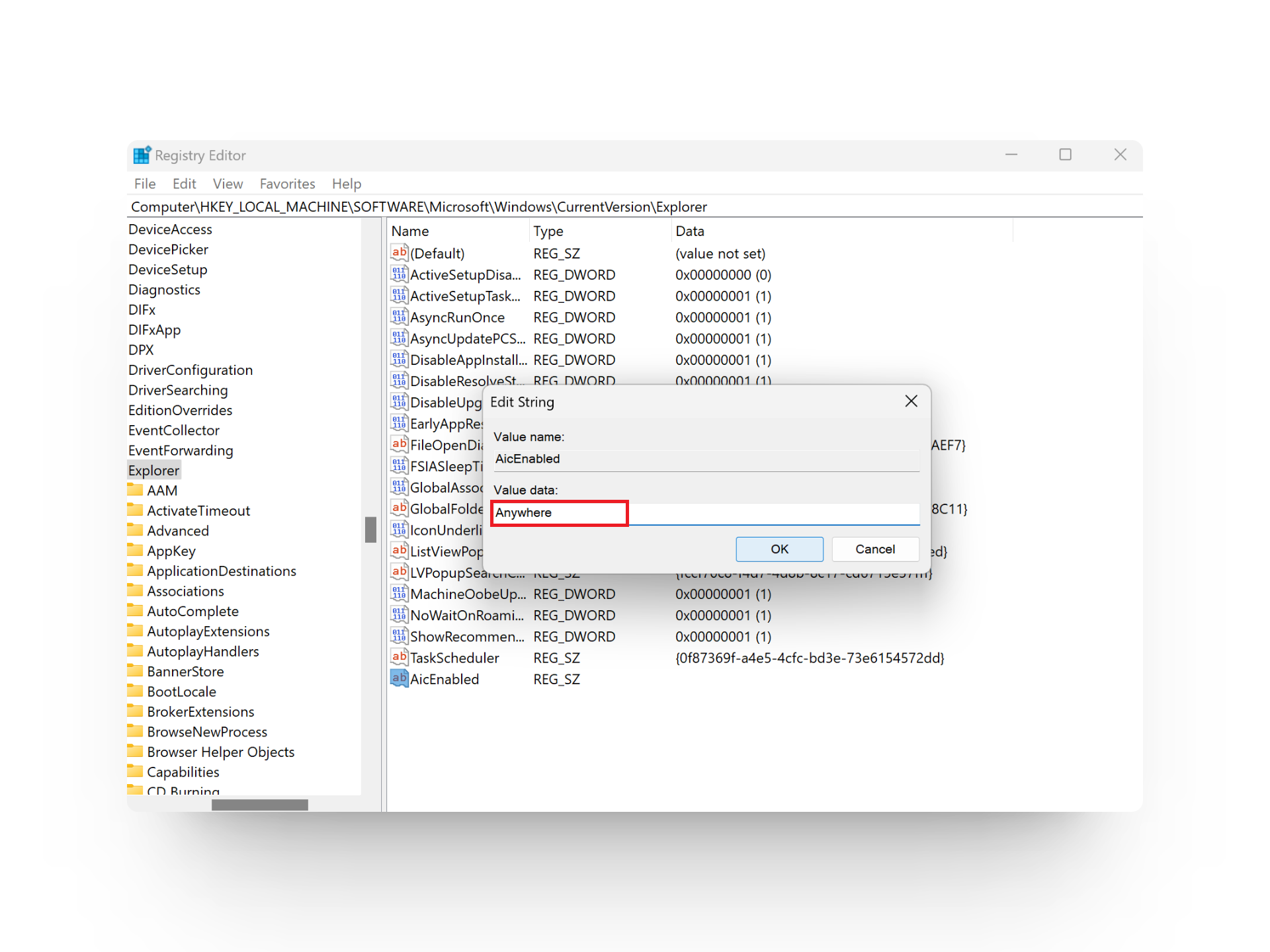
- Tekrar başlat Bu değişiklikleri uygulamak için PC’niz.
DAHA FAZLA OKUYUN: Windows’ta Bozuk Kayıt Defteri Öğeleri Nasıl Silinir? ➜
Sonuç olarak
Bu durumda rahatlığı güvenlikle dengelemek çok önemlidir. Bu özelliğin kapatılması daha fazla esneklik ve kontrol sağlarken aynı zamanda sisteminizi potansiyel risklere de maruz bırakır.
–
Microsoft tarafından doğrulanan uygulamaları devre dışı bıraktıktan sonra yeniden etkinleştirebilir misiniz?
Evet, Microsoft tarafından doğrulanan uygulamaları devre dışı bıraktıktan sonra yeniden etkinleştirebilirsiniz. Ayarlar > Uygulamalar > Gelişmiş Uygulama Ayarları > Uygulamaların nereden alınacağını seçin bölümüne gidin ve ardından “Microsoft Mağazasından uygulamaları tercih et”i seçin.
Doğrulanmamış uygulamaları yüklemek zararlı mıdır?
Şart değil. Microsoft’un doğrulama süreci riskleri en aza indirmeye yardımcı olsa da, doğrulanmamış kaynaklardan indirirken önleyici tedbirler alabilirsiniz. Buna incelemelerin kontrol edilmesi, indirme bağlantılarının taranması, antivirüs yazılımının kullanılması vb. dahildir.
Bireysel uygulamalar için Microsoft doğrulamasını devre dışı bırakabilir misiniz?
Ne yazık ki hayır. Doğrulama gerekliliği başvuruların tamamı için geçerlidir. Yalnızca doğrulanmış uygulamaları yüklemeyi veya ne olursa olsun hepsini yüklemeyi seçebilirsiniz. Belirli uygulamalar için doğrulamayı seçerek devre dışı bırakma seçeneği yoktur.
Microsoft tarafından doğrulanan uygulamaları kapatmak güvenli midir?
Meşru kaynakları nasıl kontrol edeceğinizi ve saygın geliştiricilerin uygulamalarını nasıl indireceğinizi biliyorsanız, Microsoft tarafından doğrulanan uygulamaları devre dışı bırakmak, sisteminizi acil tehditlere veya sorunlara maruz bırakmayabilir. Ancak bilgisayarınızı kaynak doğrulama konusunda bilgisi olmayan kişilerle paylaşıyorsanız veya kaynakları doğrulama bilginiz yoksa, en iyisi bu özelliği etkin bırakmaktır.